|
Win11系统有不少人在使用,基本上每个月都会有更新,修复一些问题,但是有时候更新完以后会出现新问题。此时,用户可以通过卸载更新补丁,来使Win11系统恢复到上一次比较正常的状态。大家想知道Win11如何卸载已安装的有问题的更新补丁,下面是具体的操作步骤。 方法一: 1、同时按【WIN+R】键,打开【运行】对话框,输入【appwiz.cpl】,点【确定】,打开【程序和功能】。
2、点【查看已安装的更新】。
3、找到要卸载的补丁程序,右键后点【卸载】即可。具体是哪个补丁有问题,KB后面的数字是不一样的,一定好看清楚再卸载。
方法二: Windows 11支持已安装更新的卸载,位于“设置-Windows更新-卸载更新”。 1、单击“开始”菜单,然后单击“设置”。
2、在设置窗口,左侧选择Windows更新,右侧点击更新历史记录,再点卸载更新。
3、看清楚要卸载的补丁是哪个,一般代号都是KB加数字,右键点它,然后卸载就行了。
有问题的更新补丁卸载后,系统就回到了上一次正常的状态。 |
顶一下
(0)
0%
踩一下
(0)
0%
------分隔线----------------------------

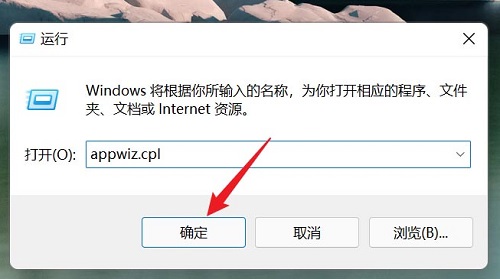
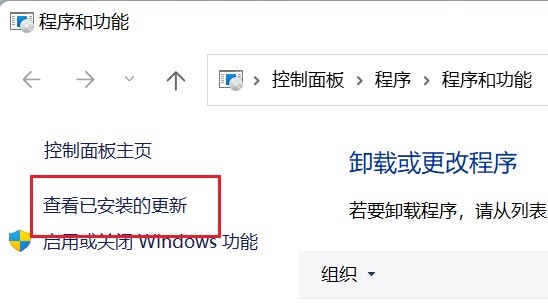
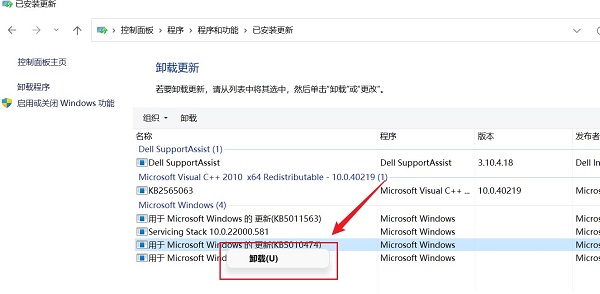
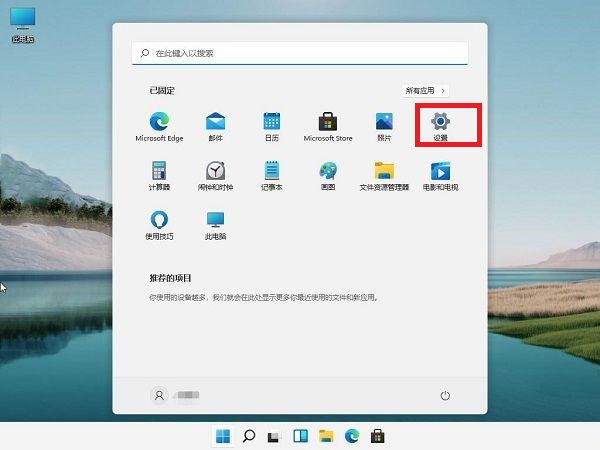
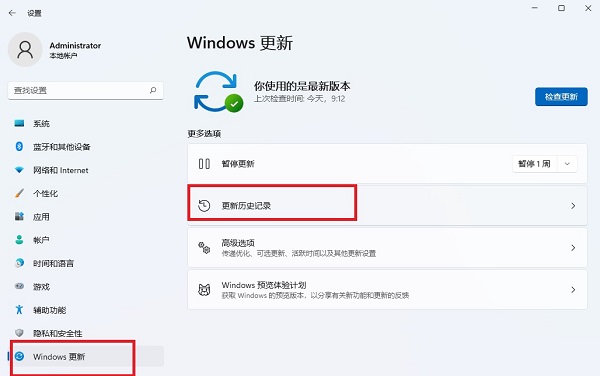
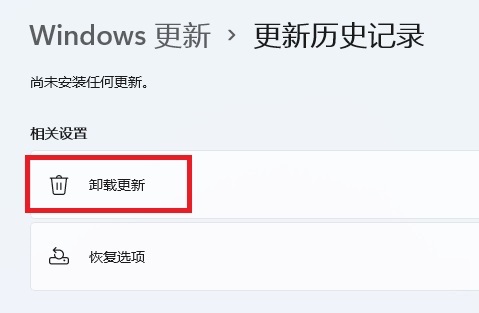
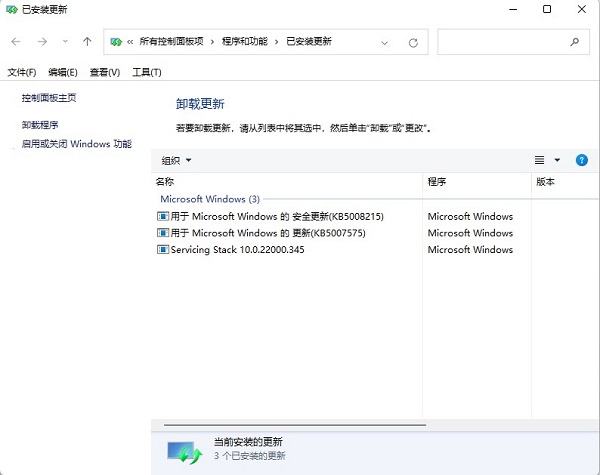
谈谈您对该文章的看